Bezpieczne odzyskiwanie folderów Samsung: Twój niezbędny przewodnik
Autor: Nathan E. Malpass, Ostatnia aktualizacja: January 4, 2024
Bezpieczny folder zapewnia zaszyfrowane miejsce na urządzeniu Samsung, jednak pomimo solidnych środków bezpieczeństwa, w Bezpiecznym folderze może dojść do utraty danych. Niezależnie od tego, czy z powodu przypadkowego usunięcia, usterek oprogramowania czy problemów z urządzeniem, utrata danych może być niepokojącym doświadczeniem.
Ale nie bój się! W tym obszernym przewodniku zagłębimy się w świat Odzyskiwanie bezpiecznego folderu Samsung, wyposażając Cię w wiedzę i techniki cenne odzyskiwanie plików Samsung.
Przyjrzyjmy się różnym metodom i poradom ekspertów, które pomogą Ci bez wysiłku odzyskać utracone dane z folderu Samsung Secure Folder.
Część 1: Co to jest bezpieczny folder Samsung?Część #2: Metody zdobywania drugiego miejsca w bezpiecznym odzyskiwaniu folderów firmy SamsungCzęść #3: Najlepsza metoda bezpiecznego odzyskiwania folderów Samsung: Odzyskiwanie danych FoneDog AndroidWnioski
Część 1: Co to jest bezpieczny folder Samsung?
Aby zrozumieć odzyskiwanie Samsung Secure Folder, ważne jest, aby najpierw zrozumieć, czym jest funkcja Secure Folder i jak działa.
Samsung Secure Folder to potężne rozwiązanie zabezpieczające, które umożliwia użytkownikom tworzenie prywatnej i zaszyfrowanej przestrzeni na urządzeniach Samsung. Działa jako wirtualny kontener lub oddzielne bezpieczne środowisko w urządzeniu, zapewniając dodatkową warstwę ochrony poufnych plików, zdjęć i dokumentów.
Po utworzeniu Bezpiecznego folderu staje się on niezależny od pozostałej zawartości urządzenia. Ma własny ekran blokady i wymaga osobnego hasła, kodu PIN, wzoru lub uwierzytelnienia biometrycznego, aby uzyskać dostęp. Dzięki temu tylko upoważnieni użytkownicy mogą wejść i przeglądać zawartość Bezpiecznego folderu.
Jedną z kluczowych zalet Bezpiecznego folderu jest jego wszechstronność. Możesz w nim przechowywać szeroki zakres danych, w tym zdjęcia, filmy, dokumenty, aplikacje, a nawet całe foldery. Pozwala przechowywać dane osobowe, poufne pliki służbowe lub prywatne pliki multimedialne z dala od wścibskich oczu, zapewniając dodatkowe poczucie bezpieczeństwa i prywatności.
Bezpieczny folder wykorzystuje zaawansowane algorytmy szyfrowania w celu ochrony danych. Używa Knox platformę, która jest systemem zabezpieczeń klasy obronnej firmy Samsung, chroniącym zawartość folderu.
Dzięki temu nawet jeśli ktoś uzyska nieautoryzowany dostęp do Twojego urządzenia lub podejmie próbę manipulacji przy nim, dane przechowywane w Bezpiecznym folderze pozostaną zaszyfrowane i niedostępne.
Co więcej, Bezpieczny folder jest wyposażony w takie funkcje, jak tworzenie kopii zapasowych i przywracanie bezpiecznego folderu, co pozwala na tworzenie kopii zapasowych zawartości bezpiecznego folderu i przywracanie ich w razie potrzeby.
Ta funkcja przydaje się w sytuacjach, gdy przypadkowo usuniesz pliki lub napotkasz problemy z samym Bezpiecznym folderem.
Ogólnie rzecz biorąc, Samsung Secure Folder to cenne narzędzie do zachowania prywatności i zabezpieczenia poufnych danych na urządzeniu Samsung. Jednak pomimo solidnych środków bezpieczeństwa, utrata danych w Bezpiecznym folderze może nadal wystąpić z powodu różnych czynników. W następnej części tego artykułu przyjrzymy się najczęstszym przyczynom utraty danych i krokom, które można podjąć w celu odzyskania Samsung Secure Folder.
Część #2: Metody zdobywania drugiego miejsca w bezpiecznym odzyskiwaniu folderów firmy Samsung
Metoda nr 1: Przywróć zdjęcia za pomocą bezpiecznego folderu firmy Samsung
Jeśli przypadkowo usunąłeś zdjęcia z Bezpiecznego folderu Samsung, nie panikuj jeszcze. Firma Samsung zapewnia wbudowaną funkcję, która na to pozwala przywrócić usunięte zdjęcia z galerii w Bezpiecznym folderze. Oto proces odzyskiwania Samsung Secure Folder:
- Otwórz Bezpieczny folder na urządzeniu Samsung, wprowadzając hasło, kod PIN lub wzór albo korzystając z uwierzytelniania biometrycznego.
- Po wejściu do Bezpiecznego folderu przejdź do Aplikacja Galeria lub lokalizację, w której były przechowywane usunięte zdjęcia.
- Poszukaj folderu „Kosz” lub „Elementy usunięte” w aplikacji Galeria. Usunięte zdjęcia są często przenoszone do tego folderu na określony czas, zanim zostaną trwale usunięte.
- Stuknij w „Kosz” lub „Elementy usunięte” folder, aby uzyskać dostęp do usuniętych zdjęć.
- Wybierz zdjęcia, które chcesz przywrócić, dotykając ich. W razie potrzeby możesz wybrać wiele zdjęć.
- Po wybraniu żądanych zdjęć stuknij w „Przywróć” lub „Odzyskaj” przycisk. Spowoduje to przywrócenie wybranych zdjęć do ich pierwotnej lokalizacji w bezpiecznym folderze.
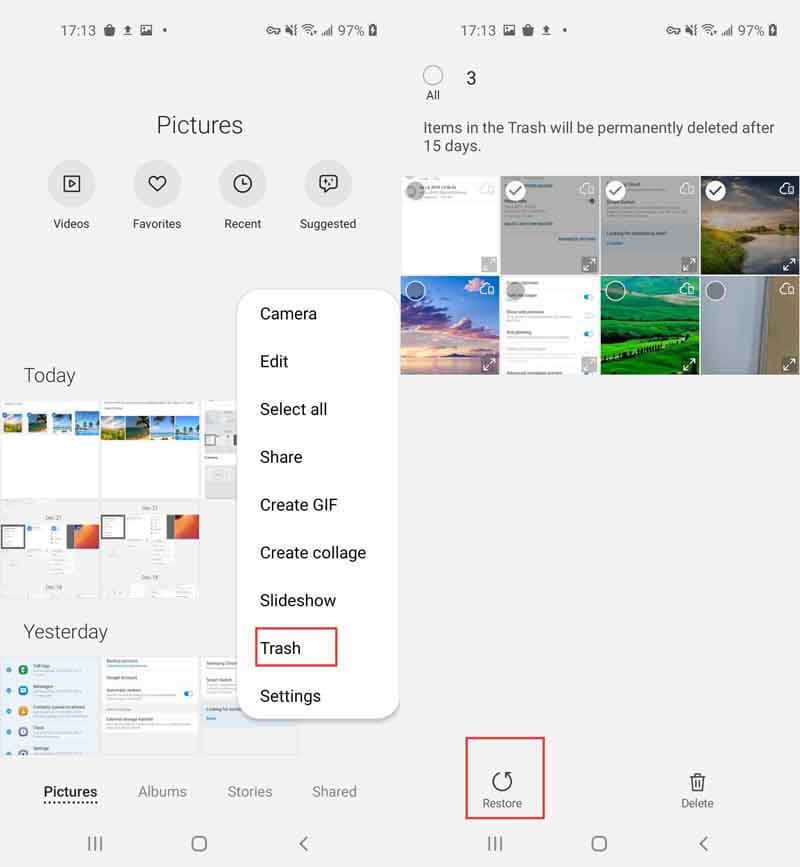
Należy pamiętać, że czas przechowywania usuniętych zdjęć w folderze „Kosz” lub „Elementy usunięte” może się różnić w zależności od ustawień urządzenia. Dlatego wskazane jest jak najszybsze przywrócenie zdjęć, aby zapobiec ich trwałemu usunięciu.
Jeśli nie możesz znaleźć usuniętych zdjęć w folderze „Kosz” lub „Elementy usunięte”, nie martw się. Istnieją inne metody i narzędzia dostępne do odzyskiwania, które omówimy w kolejnych sekcjach tego artykułu.
Metoda nr 2: Przywróć dane bezpiecznego folderu przy użyciu konta Google
Inną skuteczną metodą odzyskiwania Samsung Secure Folder jest wykorzystanie możliwości tworzenia kopii zapasowych i synchronizacji zapewnianych przez konto Google. Oto jak możesz przywrócić dane z Bezpiecznego folderu przy użyciu konta Google:
- Upewnij się, że funkcja tworzenia kopii zapasowych i synchronizacji danych w Bezpiecznym folderze została wcześniej włączona na Twoim koncie Google. Aby to zrobić, przejdź do Ustawień na swoim urządzeniu Samsung, wybierz „Konta i kopie zapasowe”, następnie "Kopia zapasowa i przywracanie", włącz „Utwórz kopię zapasową moich danych” opcja.
- Na urządzeniu Samsung otwórz Bezpieczny folder, wprowadzając niezbędne dane uwierzytelniające.
- Po wejściu do Bezpiecznego folderu uzyskaj dostęp do aplikacji lub lokalizacji, w której były przechowywane utracone dane. Na przykład, jeśli chcesz przywrócić usunięte zdjęcia, otwórz plik Aplikacja Galeria w Bezpiecznym folderze.
- Szukaj „Synchronizuj” lub „Chmura” ikona w aplikacji. Stuknij go, aby rozpocząć proces synchronizacji z kontem Google.
- Następnie aplikacja zsynchronizuje się z Twoim kontem Google i pobierze wszystkie dane, których kopie zapasowe zostały wcześniej utworzone. Może to obejmować usunięte pliki, zdjęcia lub dokumenty, które były przechowywane w Bezpiecznym folderze.
- W zależności od aplikacji i jej ustawień synchronizacji przywrócone dane pojawią się bezpośrednio w aplikacji lub zostaną zapisane w określonym folderze przeznaczonym do przywracania danych.
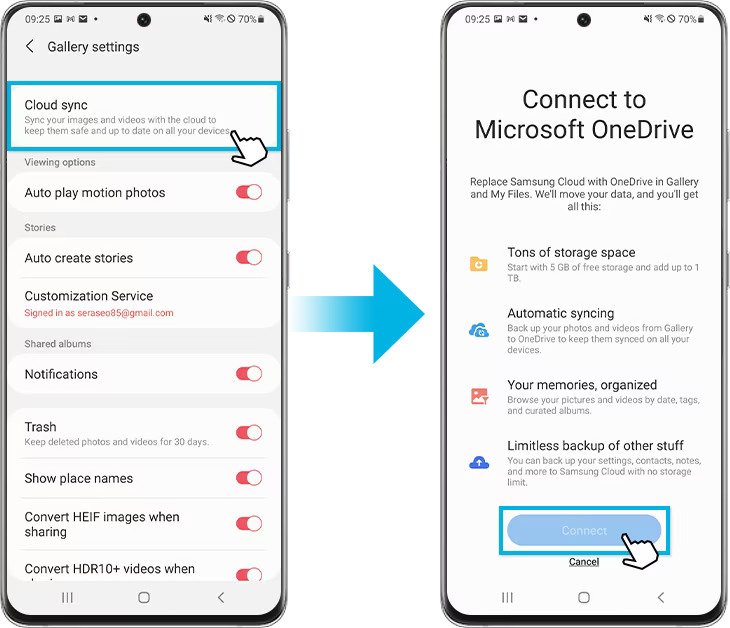
Korzystając z funkcji tworzenia kopii zapasowych i synchronizacji konta Google, możesz w wygodny sposób odzyskać utracone dane w Bezpiecznym folderze Samsung. Należy jednak pamiętać, że ta metoda opiera się na wcześniejszej aktywacji kopii zapasowej i synchronizacji danych w Bezpiecznym folderze. Jeśli wcześniej nie włączyłeś tej funkcji, może być konieczne zbadanie alternatywnych metod odzyskiwania danych.
Metoda nr 3: Przywróć bezpieczny folder na Samsungu za pomocą Samsung Smart Switch
Jeśli wykonałeś kopię zapasową urządzenia Samsung za pomocą Inteligentny przełącznik Samsung, możesz użyć tego przydatnego narzędzia do przywrócenia Bezpiecznego folderu i jego zawartości. Oto przewodnik krok po kroku, jak to zrobić:
- Zainstaluj Samsung Smart Switch na komputerze użytkownika i uruchom aplikację.
- Podłącz urządzenie Samsung do komputera za pomocą kabla USB. Upewnij się, że Twoje urządzenie zostało rozpoznane i pomyślnie połączone.
- W aplikacji Samsung Smart Switch kliknij ikonę "Przywracać" opcja. Spowoduje to poproszenie aplikacji o wyszukanie dostępnych kopii zapasowych.
- Wybierz odpowiedni plik kopii zapasowej zawierający dane z Bezpiecznego folderu. Upewnij się, że plik kopii zapasowej zawiera Bezpieczny folder i jego zawartość.
- Po wybraniu pliku kopii zapasowej wybierz określone dane i ustawienia, które chcesz przywrócić. Upewnij się, że wybrałeś opcję Bezpieczny folder.
- Kliknij na „Przywróć teraz” lub „Rozpocznij” przycisk, aby rozpocząć proces przywracania. Samsung Smart Switch rozpocznie przywracanie wybranego pliku kopii zapasowej, w tym Bezpiecznego folderu i jego zawartości, na urządzeniu Samsung.
- W zależności od rozmiaru kopii zapasowej i szybkości komputera proces przywracania może zająć trochę czasu. Upewnij się, że urządzenie pozostaje podłączone do komputera przez cały proces.
- Po zakończeniu przywracania odłącz urządzenie Samsung od komputera i otwórz Bezpieczny folder na swoim urządzeniu. Wprowadź wymagane dane uwierzytelniające, aby uzyskać dostęp do przywróconego Bezpiecznego folderu i jego zawartości.
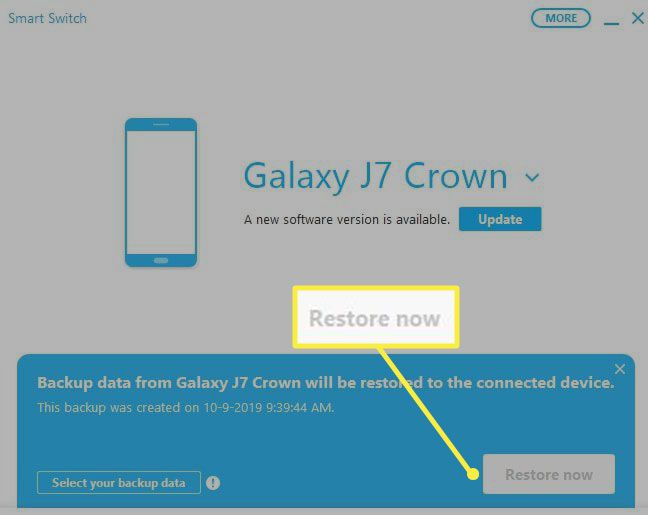
Korzystając z Samsung Smart Switch, możesz przywrócić Bezpieczny folder i jego dane z wcześniej utworzonej kopii zapasowej. Ta metoda jest szczególnie przydatna, jeśli regularnie tworzyłeś kopie zapasowe za pomocą Samsung Smart Switch i chcesz odzyskać cały Bezpieczny folder.
W poniższych sekcjach przyjrzymy się dodatkowym technikom i narzędziom, które mogą pomóc w odzyskaniu Samsung Secure Folder, zapewniając więcej opcji odzyskiwania utraconych danych.
Część #3: Najlepsza metoda bezpiecznego odzyskiwania folderów Samsung: Odzyskiwanie danych FoneDog Android
Jeśli chodzi o kompleksowość i skuteczność Odzyskiwanie bezpiecznego folderu Samsung, Odzyskiwanie danych FoneDog Androida wyróżnia się jako jedno z najczęściej polecanych rozwiązań.
Android Data Recovery
Odzyskaj usunięte wiadomości, zdjęcia, kontakty, filmy, WhatsApp i tak dalej.
Szybko znajdź utracone i usunięte dane na Androidzie z rootem lub bez.
Kompatybilny z ponad 6000 urządzeń z Androidem.
Darmowe pobieranie
Darmowe pobieranie

FoneDog to profesjonalne oprogramowanie do odzyskiwania danych zaprojektowane specjalnie dla urządzeń z systemem Android, w tym smartfonów Samsung. Umożliwia użytkownikom odzyskiwanie różnych typów utraconych danych z ich Bezpiecznego folderu, takich jak zdjęcia, filmy, dokumenty, wiadomości i inne.
Korzystanie z FoneDog Android Data Recovery jest proste i przyjazne dla użytkownika. Oto krótki przegląd kroków, aby go użyć:
- Pobierz i zainstaluj oprogramowanie FoneDog Android Data Recovery na swoim komputerze.
- Otwórz aplikację i podłącz urządzenie Samsung użytkownika do komputera za pomocą kabla USB.
- Postępuj zgodnie z instrukcjami wyświetlanymi na ekranie, aby aktywować debugowanie USB na własnym urządzeniu Samsung.
- Po rozpoznaniu urządzenia FoneDog przeskanuje je w celu wykrycia i przeanalizowania danych możliwych do odzyskania.
- Po zakończeniu procesu skanowania możesz wyświetlić podgląd plików do odzyskania i selektywnie wybrać te, które chcesz odzyskać.
- Kliknij na "Wyzdrowieć" aby zainicjować proces odzyskiwania i zapisać wybrane pliki na komputerze.
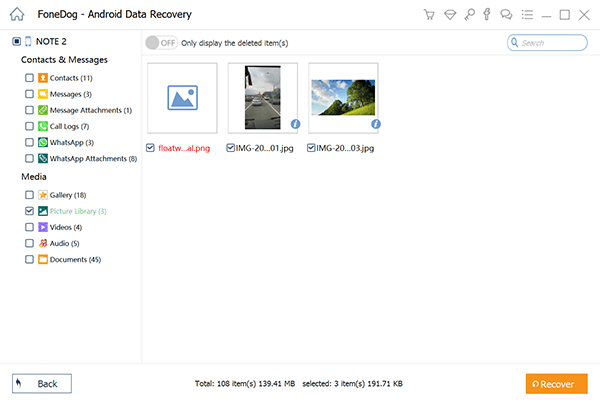
FoneDog Android Data Recovery oferuje niezawodny i skuteczny sposób odzyskiwania utraconych danych z bezpiecznego folderu Samsung. Działa nawet wtedy, gdy nie masz kopii zapasowej, co czyni go nieocenionym narzędziem do odzyskiwania danych w różnych scenariuszach.
Ludzie również czytają5 najłatwiejszych sposobów bezpłatnego odzyskiwania kontaktów SamsungJak odzyskać SMS-y z Samsunga Galaxy S7 i S7 Edge
Wnioski
Niezależnie od tego, czy przypadkowo usunąłeś pliki, napotkałeś problemy z oprogramowaniem lub doświadczyłeś utraty danych w Bezpiecznym folderze Samsung, dostępnych jest wiele metod Odzyskiwanie bezpiecznego folderu Samsung.
Możesz korzystać z wbudowanych funkcji, takich jak przywracanie zdjęć, korzystać z opcji tworzenia kopii zapasowych i synchronizacji z kontem Google, używać Samsung Smart Switch do przywracania lub wybrać profesjonalne oprogramowanie do odzyskiwania danych, takie jak FoneDog Android Data Recovery.
Każda metoda zapewnia inne korzyści i pasuje do różnych sytuacji, więc wybierz tę, która najlepiej odpowiada Twoim potrzebom. Dzięki odpowiedniemu podejściu i narzędziom możesz z powodzeniem odzyskać utracone dane z Bezpiecznego folderu Samsung i odzyskać spokój ducha.
Zostaw komentarz
Komentarz
Android Data Recovery
Odzyskaj usunięte pliki z telefonu lub tabletu z Androidem.
Darmowe pobieranie Darmowe pobieranieGorące artykuły
- WhatsApp Extractor: Uzyskaj historię czatu od uszkodzonego Samsunga
- Jak odzyskać dane, gdy nie można wprowadzić hasła w telefonie Samsung S7 [Przewodnik 2023]
- Jak mogę odzyskać usunięte filmy na Samsung Galaxy S8 [aktualizacja 2023]
- 11 łatwych sposobów naprawy czarnego ekranu śmierci Samsunga [2023]
- Jak przywrócić usuniętą wiadomość tekstową z uszkodzonego Samsunga
- Przewodnik odzyskiwania karty SD Samsung: Odzyskaj dane z karty SD Samsung
- Jak odzyskać usunięte wiadomości na Samsung Galaxy S7 Edge? [2022 rozwiązany]
- 3 sposoby na zrootowanie smartfona Samsung
/
CIEKAWYDULL
/
PROSTYTRUDNY
Dziękuję Ci! Oto twoje wybory:
Doskonały
Ocena: 4.7 / 5 (na podstawie 61 oceny)
